Tworzy bryłę 3D z obiektu zamykającego obszar lub powierzchnię 3D z obiektu z otwartymi końcami.
Obiekty mogą być wyciągnięte prostopadle od płaszczyzny obiektu źródłowego, w określonym kierunku lub wzdłuż wybranej ścieżki. Można również określić kąt zwężania.
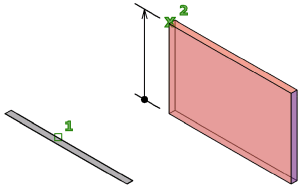
Zmienna systemowa DELOBJ określa, czy po utworzeniu bryły lub powierzchni obiekty źródłowe lub wybrana ścieżka są usuwane automatycznie czy jest wyświetlany monit.
Można użyć następujących obiektów i podobiektów:
| Rodzaj obiektu | Czy można wyciągnąć? | Czy może stanowić ścieżkę na potrzeby operacji wyciągania? | Komentarz |
|---|---|---|---|
| Powierzchnie 3D | X | ||
| Łuki | X | X | |
| Okręgi | X | X | |
| Elipsy | X | X | |
| Łuki eliptyczne | X | X | |
| Helisy | X | X | |
| Linie | X | X | |
| Siatki: powierzchnie |
Użyj polecenia WYCIĄGNIJSIATKĘ. |
||
| Siatki: krawędzie | Naciśnij klawisz Ctrl i użyj metauchwytu, aby zmienić położenie krawędzi. | ||
| Polilinie 2D | X | X |
Nie można wyciągać polilinii 2D z przecinającymi się segmentami. Grubość i szerokość są ignorowane. Wyciągnięcie rozciąga się od linii środkowej. |
| Polilinie 3D | X | X | |
| Regiony | X | ||
| Bryły 2D | X | ||
| Bryły 3D: krawędzie | X | X | |
| Bryły 3D: powierzchnie | X | ||
| Splajny: 2D i 3D | X | X | |
| Powierzchnie: krawędzie | X | X | |
| Powierzchnie: płaskie i niepłaskie | X |
Wyświetlane są następujące monity.
- Obiekty do wyciągnięcia
-
Określa obiekty do wyciągnięcia.
 Uwaga: Aby wybrać podobiekty krawędzi i powierzchni, należy podczas wybierania tych elementów trzymać wciśnięty klawisz Ctrl.
Uwaga: Aby wybrać podobiekty krawędzi i powierzchni, należy podczas wybierania tych elementów trzymać wciśnięty klawisz Ctrl. - Tryb
-
Umożliwia określenie, czy wyciągany obiekt jest bryłą, czy powierzchnią.
W wyniku operacji wyciągania powierzchnie są tworzone jako powierzchnie NURBS lub proceduralne, w zależności od wartości zmiennej systemowej SURFACEMODELINGMODE.
- Wysokość wyciągania
-
Wyciąga wybrane obiekty wzdłuż dodatniej lub ujemnej osi Z. Kierunek zależy od bieżącego LUW w momencie tworzenia obiektu lub (w przypadku zaznaczenia wielu obiektów) od oryginalnego LUW ostatnio utworzonego obiektu.

- Zwrot
-
Umożliwia określenie długości i kierunku wyciągania na podstawie dwóch wskazanych punktów. (Kierunek nie może być równoległy do płaszczyzny krzywej skosu utworzonej wskutek operacji wyciągania).
- Ścieżka
-
Umożliwia określenie ścieżki wyciągania w oparciu o wybrany obiekt. Ścieżka zostanie przeniesiona do środka ciężkości profilu. Następnie profil zaznaczonego obiektu zostanie wyciągnięty wzdłuż wybranej ścieżki, aby utworzyć z niego bryły lub powierzchnie.
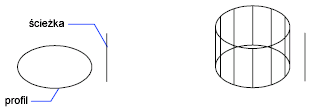 Uwaga: Aby wybrać podobiekty krawędzi i powierzchni, należy podczas wybierania tych elementów trzymać wciśnięty klawisz Ctrl.
Uwaga: Aby wybrać podobiekty krawędzi i powierzchni, należy podczas wybierania tych elementów trzymać wciśnięty klawisz Ctrl.Ścieżka nie może znajdować się na tej samej płaszczyźnie co obiekt i nie może posiadać obszarów o dużych krzywiznach.
Wyciągnięcie rozpoczyna się od płaszczyzny obiektu i utrzymuje swoją orientację względem ścieżki.
Jeśli ścieżka zawiera odcinki, które nie są styczne, program wyciąga obiekt wzdłuż każdego odcinka, a następnie tworzy narożniki dla połączenia wzdłuż płaszczyzny, która jest dwusieczną kąta utworzonego przez odcinki. Jeśli ścieżka jest zamknięta, obiekt powinien leżeć na płaszczyźnie narożnika. Pozwala to na uzgodnienie sekcji początkowej i końcowej bryły. Jeśli obiekt nie znajduje się na płaszczyźnie narożnika, jest obracany, dopóki nie znajdzie się na płaszczyźnie narożnika.
Obiekty z wieloma pętlami są wyciągane w taki sposób, aby w przekroju końcowym wyciągniętej bryły wszystkie pętle znalazły się na tej samej płaszczyźnie.
- Kąt zwężania
-
Umożliwia określenie kąta zwężania dla wyciągnięcia.
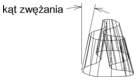
Kąty dodatnie zwężają z obiektu bazowego. Kąty ujemne zwężają w sposób odwrotny. Kąt domyślny, 0, wyciąga obiekt prostopadle do jego powierzchni 2D. Wszystkie obiekty i pętle są zwężane według tej samej wartości.
Określenie dużego kąta zwężania lub dużej wysokości wyciągnięcia może spowodować zwężenie obiektu lub jego części przed osiągnięciem wysokości wyciągnięcia.
Pojedyncze pętle regionu są zawsze wyciągane do tej samej wysokości.
Kiedy łuk jest poddany wyciąganiu zwężanemu, kąt łuku pozostaje niezmieniony w przeciwieństwie do promienia łuku.
- Kąt zwężania. Umożliwia określenie kąta zwężania między –90 a +90 stopni.
- Określ dwa punkty. Umożliwia określenie kąta zwężania na podstawie dwóch określonych punktów. Kąt zwężania to odległość między dwoma określonymi punktami.
Aby ustawić przedstawiany na ekranie na bieżąco kąt zwężania, należy przeciągnąć kursor poziomo. Można również przeciągnąć kursor, aby dostosować i wyświetlić podgląd wysokości wyciągania. Początek wprowadzania dynamicznego powinien być umieszczony na wyciągniętym kształcie, na rzutowaniu punkty na kształt.
W przypadku wybrania wyciągniętego obiektu położenie uchwytu regulującego pochylenie będzie odpowiadało punktowi początku wprowadzania dynamicznego na górnej powierzchni wyciągnięcia.
- Wyrażenie
-
Wprowadź formułę lub równanie, aby określić wysokość wyciągnięcia.